История процесор конфигурация чрез чипсети
В тази статия, ние ще разгледа възможността за подобряване на чипсети за изпълнение VIA KT133 семейство. Този материал включва част от теоретични и практически компонент. Искаме да ви помоля да прочетете материала преди края, какво ще имате възможност да получите достатъчно знания, за да започнете да използвате по-горе препоръки.
KT133 чипсет семейство получава своето начало с чипсет въвеждане KX133. Както знаете, той е един от най-успешните чипсети слот А от VIA. В основата му е създадена KT133. Тези чипсети бяха и са обичани в компютърния свят. Това бе последвано от освобождаването на KT133A. И трите чипсети са всъщност много подобни един на друг, по-специално на регистрите северния мост, който ще разгледаме в тази статия.
Какви са регистри?
Чипсет регистри са прости клетки памет, намиращи се в чипа северния мост и контролират как чипа да работи. Те контролират почти всяка част на северния мост, включително процесор, шина на паметта, AGP и PCI шината. Чипсет регистри обикновено са определени (в който се записва необходимата информация) на BIOS по време на зареждане. Но с помощта на някои програми, можем да отмени тези настройки директно от под Windows.
Какво може да се промени?
Можете да промените всички налични от BIOS настройки, както и някои допълнителни, недостъпни за обикновения потребител. Можете да промените всички настройки на паметта, RAS, CAS, както и други, както и размера на AGP бленда, режим на AGP 4x 2 пъти или 1x.
Какво програми може да направи това? И къде мога да ги получа?
Първият от тези програми, WPCREDIT. Той се използва за тестване на нови настройки в Windows и погледнете какво действителното въздействие, което имат. Това е много важно, защото тя дава на потребителя възможност за конфигуриране на настройките на паметта, без да се налага да отидете в BIOS, или когато си BIOS не поддържа някои от най-необходимите инсталации. Ние също искаме да привлека вниманието ви към факта, че някои настройки да не работят правилно и да попречат на системата да се мотае. Но това не е проблем - просто се рестартира, и всичко ще се върне към нормалните настройки.
Друга програма, WPCRSET. Той се използва, за да приложите настройките, които се зареждат, когато Windows стартира. Вие трябва да изтеглите следните файлове: wpcre12a.exe. wpcrs120.exe и 11060391.PCR
След като се изтегли, което трябва да направите и двете EXEC файл, който ще извлече необходимите файлове. Сега, ако ви свършат WPCREDIT.EXE, ще видите екран, подобно на следното:
Когато кликнете върху някоя от регистрите, с право ще бъде текущата стойност. Тя ще бъде представена във формата, показана по-долу.
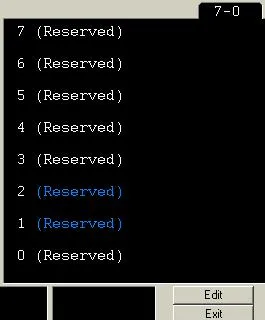
Както можете да видите, всеки регистър се състои от осем бита, всеки от които е функционален.
Макар че тези битове не ни дават важна информация. За повече информация за всеки бит PCR трябва да изтеглите файл, който съдържа описанието на VIA чипсети.
За да свалите файла трябва да използвате менюто Файл и PCR Open функцията, както е показано по-долу.
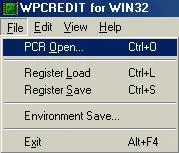
Трябва да качите файл 11060391.PCR която трябва да бъде в WPCREDIT директория. Тази процедура ще доведе до съобщение за грешка, казвайки разлики Vendor ID на. Вие просто трябва да натиснете «продължи». Сега вие ще получите пълно описание на повечето от регистрите, както е показано на фигурата по-долу, за да се регистрирате 64.
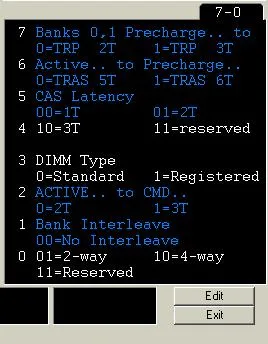
Тук можете да видите как настройките на памет се показва в програмата. Когато бит е 1, то се показва в синьо, когато в 0 - бяло.
Сега, след като сте запознати с програмата променя настройките, нека се опитаме да промените настройките на паметта.
Регистрира 64 до 67 настройки за управление на паметта за вашия компютър.
Както можете да видите на фигурата по-горе, 8 бита са отговорни за определяне на параметрите на TRP, Trás, CAS, тип DIMM, Active да CMD и банков промеждутъчни.
За да редактирате регистрите, използвани от долния панел на програмата.
Два реда от ляво указва текущия избран регистър и неговата инсталация.
Можете да използвате две линии в средата, за да промените настройките. Къде можете да направите промени в всеки бит индивидуално (бен), или, ако знаете, че стойността за настройка на шестнадесетичен, въведете го в полето за Hex.
След като сте направили промените, натиснете «влезе» бутон или «определени». След това ще бъдете помолени да потвърдите промените. Това е всичко. Както можете да видите, че всичко е съвсем проста.
Преди да се пристъпи към описанието на регистъра на интерес за нас, ние бихме искали да привлечем вниманието ви към регистъра 52.
Ако не виждате стойността на EB, както е показано по-горе, след това аз силно препоръчвам ви да го инсталирате в ИБ веднага. Такава инсталация позволява намалите CPU температура от 10 ° C в режим на сън.
Изглежда, че най-дънна платка не зададете този регистър, особено за Duron процесор, който напълно погрешно.
Пътеводител за всички регистри и настройки:
Тук ще ви разкажа за някои от регистрите, най-интересното за максимална производителност VIA KT133 чипсет. Ние няма да се помисли за регистрите са само за четене, както и тези, които нямат влияние.
Регистрира 0 до 3F носят информация за продавачите и друга безполезна информация, с изключение на регистрите 10-13. че управлението на AGP размер на отворите.
Регистрира 50-52 се наричат «контролира S2K Timing». Те определят някои параметри на процесора. Най-полезни се смятат регистър 52 да бъдат заложени в ИБ!
Регистрира 53-59 ние не се интересуваме.
Регистрирайте 60 Настройване на типа DRAM.
Регистрира от 61 до 63 се контролира засенчване ROM. които сте задали.
Регистрира 64-66 са най-важни за нас. Те контролират настройките на паметта.
И трите случая имат една и съща функция, и са както следва:
Bit 7 - задава ГТО. 0 до 2T или 3T 1
Бит 6 - Задайте Trás. 0 - 5Т или 1 - 6T
Bits 5 и 4 CAS латентност контрол на паметта. 00 - 1T. 01 - 2T и 10 - 3T. Комбинацията от 11 никога не трябва да се използва!
Bit 3 контролира тип памет. С 0 - 1 за стандарта и - за «регистриран»
Bit 2 - «Active команда, за да CMD» 0.0 - 2T и 1 - 3T
Битове 1 и 0, се контролират от редуващи буркани за съхранение. 00 - не редуване. 01-2-Way и 10 за 4-Way.
За максимална ефективност на тези регистри трябва да бъдат определени до 12.
За най-ниската производителност - Е4
Регистрирайте 67 е регистриран.
Регистрирайте 68 е отговорен за другия DRAM модул.
Регистрация 69 контрол DRAM на скоростта и за пейджинг.
6А регистър контролира DRAM опресняване.
Регистри 6B и 6C са отговорни за други DRAM единица.
6D регистрирате управления «памет» Силни. и не трябва да се променя.
Регистри 6E и 6F са запазени.
Регистрира 70 до 7F опции за контрол на процесора и PCI.
Регистрира 83 до настройките за контрол на B2 AGP.
Други регистри B3 до FF съвсем безполезни за нас, така че ние няма да ги докосват.
Чувствайте се свободни да опитате всички параметри, които желаете, но не пипай регистрите, в които сме призовани запазен или не е желателно за ползване. Тяхната промяна винаги води до катастрофа.
Сега нека да разгледаме програмата WPCRSET
За да го инсталирате, ще трябва да стартирате INSTDD.EXE файл. който инсталирате програмата на компютъра си. Преди да започнете да използвате тази програма трябва да рестартирате компютъра си.
След старта WPCRSET.EXE Ще видите нещо подобно на този екран:
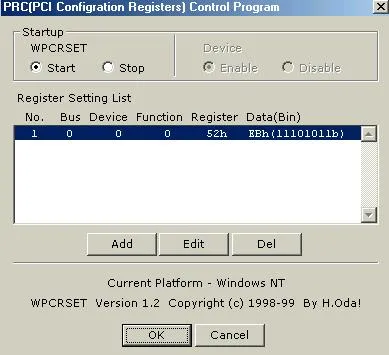
Изброяват се регистри, които са били променени. За да зададете необходимите стойности по време на старта, трябва да настроите областта на «Начало» и натиснете «Добави» да добавите към списъка. След това, ще видите, добавянето на един прозорец:
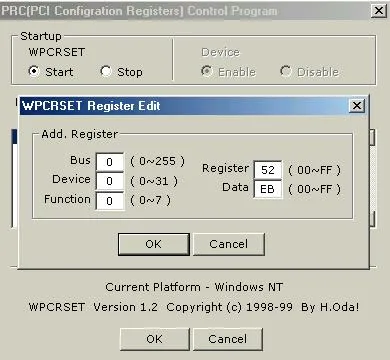
За да активирате всички промени, трябва да рестартирате системата. Ако промените да попречат на системата да се мотае, просто задръжте натиснат клавиша Ctrl, докато Windows стартира. В този случай, системата ще заобиколи товаренето на всички промени в регистрите на чипсета.
Предоставената информация е достатъчна, за да изберете вашия съвет за максимална ефективност, както и за оптимизиране на цялата система.